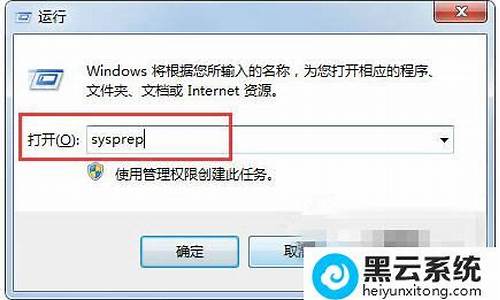快速熟悉苹果电脑系统的方法-快速熟悉苹果电脑系统
1.苹果电脑开机默认系统怎么设定为windows
2.电脑苹果系统怎么切换
3.苹果笔记本怎么更新系统
苹果电脑开机默认系统怎么设定为windows

1.?首先我们打开电脑,在电脑桌面里找到设置图标,点击设置图标进入设置界面里。
2.?进入设置界面里以后我们在界面里找到启动磁盘这个图标,然后点击启动磁盘这个图标启动磁盘。
3. 点击启动磁盘以后会进入像以下界面所示的图标,在这个界面里有一个像锁头一样的图标,点击锁头,进入下一步。
4.?点击锁头之后,电脑会弹出像以下一样的对话框,在这个对话框里我们输入管理员的密码进行解锁。
5.?解锁之后我们就进入了以下界面,我们接着就点击Windows这个图标,点击之后就退出设置。
6.?退出设置以后我们在界面里找到一个白色的LOGO点击它打开进行重启电脑。
7.?当你在这时重启电脑之后,系统就会自动选择Windows系统进行工作了。
电脑苹果系统怎么切换
很多用户都喜欢用mac电脑,但是有些都都用不习惯苹果电脑的系统,那么在mac上安装算系统是一个好选择。一个 Mac OS 系统,另一个是 Windows 系统,平时可以根据需要来切换不同的操作系统。对于不熟悉苹果电脑的小伙伴来说,切换系统可能还不是很熟练,下面小编就来介绍下mac电脑双系统切换的简单方法!
工具/原料
苹果电脑
方法一、在系统中设定默认启动的系统
1、比如当前我在 Mac 系统中,想实现下次启动电脑时直接进入 Windows 系统。这时可以先打开 Mac 电脑中的“系统偏好设置”应用,如图所示
2、在系统偏好设置中点击“启动磁盘”图标,如图所示
3、在启动磁盘窗口中,可以看到当前有二块可以启动的磁盘,如图所示
4、这里选择 BootCAMP Windows 这块磁盘,再点击“重新启动”按钮,即可让电脑以后一直进入 Windows 系统。
5、同样地,在 Windows 系统中,只要你安装了 BootCamp 驱动的话,也是可以这样选择的。在系统右下方的任务栏中找到 BootCamp 图标,如图所示
6、点击 BootCamp 图标并选择“BootCamp 控制面板”选项,如图所示
7、在控制面板的启动磁盘里,选择要启动的系统,点击“重新启动”按钮,如图所示
8、接着再点击“确定”按钮,即可实现系统的切换。
END
方法二、临时选择启动磁盘22
用上面的方法来切换系统的话,以后一直都会进入设定的系统。有时候我们可能会临时要用另外一个系统,这时我们可以在开机时长按 option 键来选择启动磁盘。
随后选择要启动的磁盘就可以了,如图所示
今天的内容就和大家介绍到这里了,想要了解更多精彩内容请继续关注我!
苹果笔记本怎么更新系统
我们安装电脑系统之后,为了使我们的电脑系统以及软件运行的更安全,会选择更新升级系统。但苹果电脑系统怎么升级呢?有不熟悉的网友不是很了解,所以今天本文为大家整理分享的就是关于苹果电脑升级系统的操作步骤。
操作步骤如下:
1、首先,进入苹果电脑的桌面以后,点击屏幕底部 Dock 栏上的“启动台”图标。
2、然后,在启动台窗口中,点击“App Store”(即苹果应用商店)。
3、打开应用商店的窗口以后,点击切换到“更新”。
4、这时,如果有新的更新可用,将会在窗口中显示出来。注意,如果提示有多个更新,又想要一一查看,则可以点击后面的“更多”。
5、等到展开更新列表之后,名称中以 MacOS 开头的更新便是系统更新。若是只想安装系统更新,则可以点击其后的“更新”按钮。
6、点击之后,将会弹出一个提示框,告诉你安装某些更新可能需要重新启动系统。这时,如果你当前正在工作,应该事先将尚未保存的文件一一保存,然后关闭,以免在重启后造成资料丢失。等到所有文件都保存好以后,点击“下载并重新启动”按钮。
7、点击之后,系统就会自动连接到苹果的服务器对更新进行下载了。等到下载完成后,还会自动重启系统进行安装。此时,我们要做的只是静静等待就行了。
上面就是关于苹果电脑升级系统的操作步骤啦,有需要的网友可以按照上面的步骤来操作哦。
声明:本站所有文章资源内容,如无特殊说明或标注,均为采集网络资源。如若本站内容侵犯了原著者的合法权益,可联系本站删除。